ZW3D Hakkında
ZW3D Komutları ve Açıklamaları 6
SHAPE
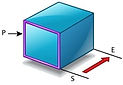
-
Extrude: Ekstrüzyon için bir profil (P) seçin. Ardından ekstrüzyon unsurun başlangıcını (S) ve bitişini (E) belirtin.
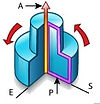
-
-
-
-
Revolve: Revolve için profili (P) seçin. Ardından döndürme eksenini (A) belirtin. Ek giriş seçenekleri için bir satır seçebilir veya sağ tıklayabilirsiniz. Ardından döndürülen unsurun başlangıç açısını (S) ve bitiş açısını (E) belirtin.
-
-
-
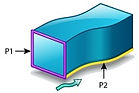
-
Sweep: Sweep için profili (P1) seçin. Ardından Yol (P2) seçin. Sağ tıklama > Eğri listesi ekle ile birden fazla eğri seçilebilir. Yol teğet olarak sürekli olmalıdır.
-
Var Sweep: Bir yol boyunca açık veya kapalı bir profili Sweep ederek varyasyonel bir unsur oluşturun. Süpürme yolu, wireframe geometrisi, bir yüz kenarı, bir çizim veya bir eğri olabilir.
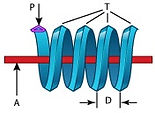
-
Spiral Sweep: Spiral katı, spiral eksen (A) için profili (P) seçin. Her dönüş için dönüş sayısını (T) ve eksen boyunca mesafeyi (D) belirtin. Bu, yaylar ve bobinler gibi doğrusal bir yönde döndürülen spiral veya başka herhangi bir şekil yapmak için kullanılabilir.

-
Swept Rod: Çubuk için D çapını belirtin. Çubuk yolunu tanımlayan eğrileri seçin. Bu komut, boru, tüp veya kablo güzergahlarını modellemek için idealdir.
-
Profile Swept Rod: Seçilen eğriler boyunca seçilen profille çubuklar oluşturun.

-
Loft: Okların aynı yönü gösterdiğinden emin olarak profilleri (P) yerleştirmek istediğiniz sırayla seçip, Loft oluşturabilirsiniz.
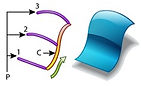
-
Drive Curve Loft: Loft için sürücü eğrisini (C) ve profilleri (P) seçin. Yüzleri bir dizi profil boyunca yükselterek (karıştırarak) bir şekil oluşturmak için bu komutu kullanın.
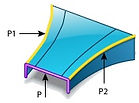
-
Bi Rail Loft: Birinci ve ikinci yol eğrisini, bir veya daha fazla kesit profilini (P) seçin. İki yol eğrisi arasında ve bir veya daha fazla enine kesit eğrisinden geçen bir çift raylı loft yüzü oluşturmak için bu komutu kullanın.
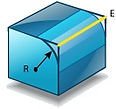
-
Fillet: Fillet yapılacak kenarları (E) ve yarıçapı (R) seçin. Çok çeşitli sabit ve değişken fillet ve edge blend oluşturmak için kullanılır.
-
Modify Fillet: Fillet edilmiş radyusları değiştirmek için kullanılır.
-
Flag Fillet Face: İçe aktarılan bir yüzü radyus olarak manuel olarak işaretlemek için bu komutu kullanılır. Bu komut, gerekirse katı yüzeylerin manuel olarak işaretlenebilmesini sağlayan bir yedekleme aracıdır.
-
Chamfer: Pah atmak istediğiniz kenarları (E) seçin. Ardından pah gerileme mesafesini (S) girin.

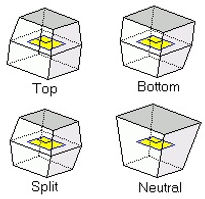
-
Draft: Bu komut, seçili objeler hakkında bir taslak unsur oluşturur. Taslak özellikler, enjeksiyonla kalıplanmış parçaların kalıp boşluklarından ve maçalardan serbestçe çıkmasını sağlamak için tasarımda kullanılır. Taslak özellikleri oluşturmak, kontrol etmek ve silmek için komutlar burada yer alır.
-
Check Draft: Çıkarma yönüne dayalı olarak belirli bir draft açısına uyup uymadıklarını belirlemek için katı yüzeyleri kontrol eder. Yüzdeki eğriler, yüzün verilen taslak açısından daha küçük olan bölgesini belirtmek için oluşturulur.
















Leave a comment